win11启动蓝屏 Win11系统蓝屏错误解决办法
Win11系统是微软最新发布的操作系统,它带来了许多令人激动的功能和改进,有时候我们可能会遇到启动蓝屏的问题,这无疑会给我们的使用体验带来困扰。幸运的是针对Win11系统蓝屏错误,我们可以采取一些解决办法来解决这个问题。在本文中我们将介绍一些最常见的Win11系统蓝屏错误及其解决方法,帮助您解决这一问题,让您的系统恢复正常运行。
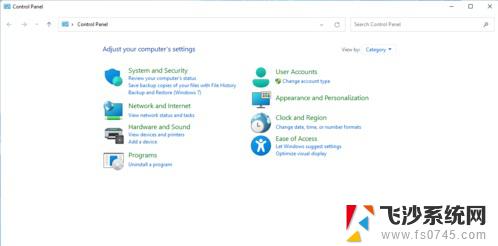
蓝屏原因分析
一、软件程序不兼容1、根据提示重启系统,如果不行的话,就连续重启。
2、然后会进入系统恢复界面。依次点击“疑难解答”-“高级选项”-“启动设置”
3、选择安全模式进入,一般是按下键盘“F4”或“F8”
4、进入安全模式后将最近一次电脑使用时下载的软件、更新等全部删除即可。
二、系统文件损坏1、使用第一种方法中相同的办法进入安全模式。
2、然后右键开始菜单,选择“命令提示符(管理员)”
3、在其中输入“sfc/scannow”回车确定。
4、系统会自动检测并修复相关文件,等待修复即可。

1、如果不是软件不兼容,也无法自动修复系统文件。那么可能是遇到了不可逆的操作,那就只能重装系统了。
2、大家可以在本站下载稳定可靠的win11系统,来确保不会出现蓝屏的情况。因为有时候如果安装的系统不好,也会蓝屏。
3、点击上方链接就可以下载了,下载完成之后。如果大家没有安装过系统可能不会自己安装,可以点击右侧的链接查看安装教程。
四、电脑中毒引起使用计算机时,许多朋友可能会从网上下载一些带有木马病毒的文件,然后将其打开。下次打开时,它们将直接显示蓝屏。我们重新启动计算机,然后按F8。出现高级选项界面,选择安全模式进入,然后通过防病毒软件执行防病毒处理。
Win7/8.1用户可以免费升级到Windows 11系统吗?
Win11怎么进入安全模式?Windows 11进入安全模式的方法
Win11安装受阻怎么办? Windows11安装问题与解决方案汇总
以上就是win11启动蓝屏的全部内容,如果还有不清楚的用户可以按照以上方法进行操作,希望能够帮助到大家。
win11启动蓝屏 Win11系统蓝屏错误解决办法相关教程
-
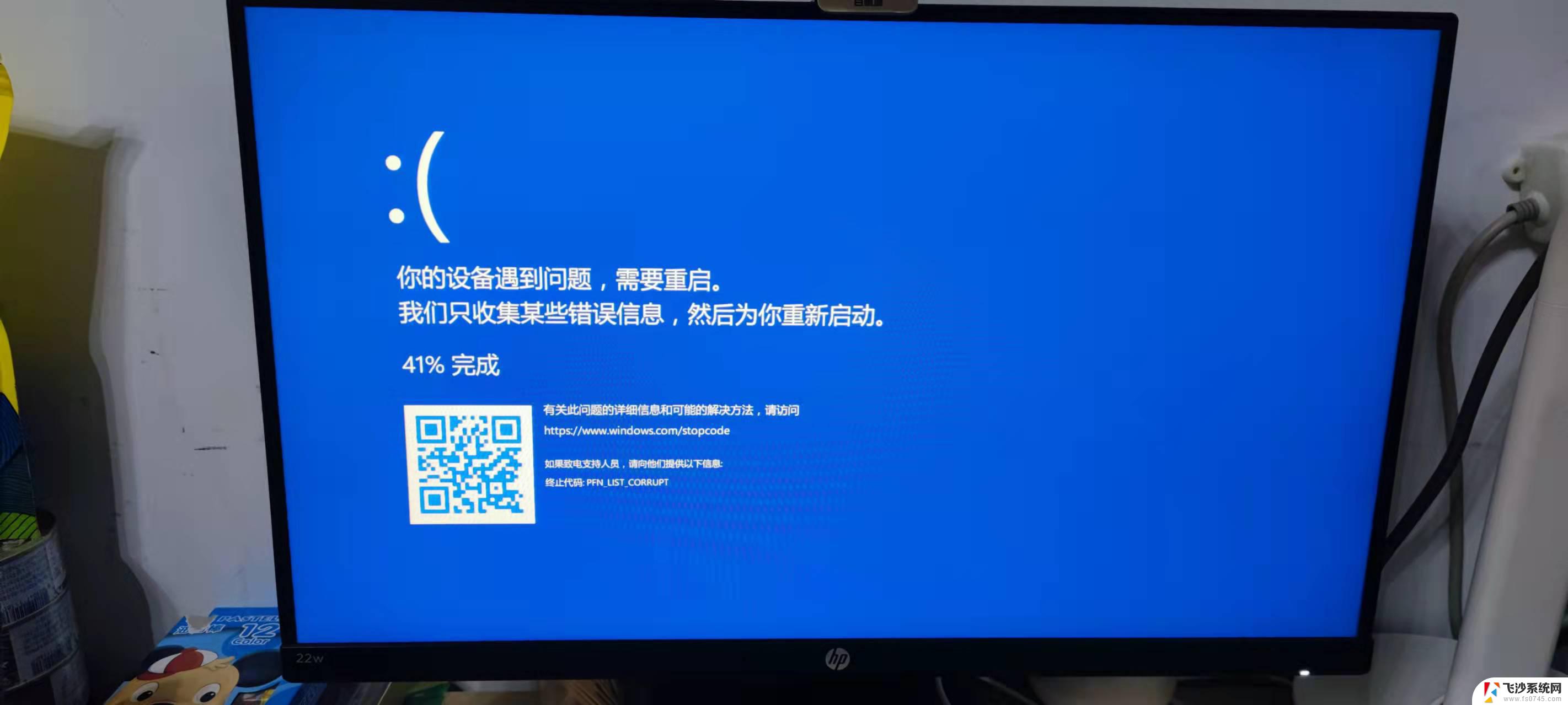 win11蓝屏后重启无法进入系统 windows11蓝屏死机无法进入系统解决方案
win11蓝屏后重启无法进入系统 windows11蓝屏死机无法进入系统解决方案2024-11-09
-
 ntfs.sys蓝屏 win11 解决Win11 NTFS蓝屏死机的方法
ntfs.sys蓝屏 win11 解决Win11 NTFS蓝屏死机的方法2024-01-17
-
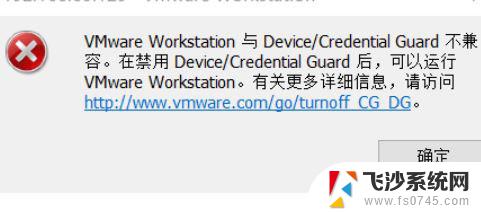 win11打开vmware就蓝屏 Win11运行VMware蓝屏解决方法
win11打开vmware就蓝屏 Win11运行VMware蓝屏解决方法2024-10-19
-
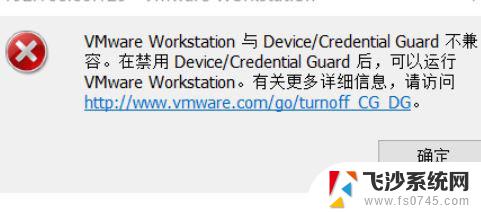 win11打开vmware蓝屏 Win11运行VMware蓝屏解决方法
win11打开vmware蓝屏 Win11运行VMware蓝屏解决方法2024-09-21
- windows11打开虚拟机就会蓝屏 解决Win11打开虚拟机蓝屏的方法
- win11笔记本频繁蓝屏重启怎么解决 笔记本电脑蓝屏解决方法
- win11系统更新不兼容蓝屏怎么办 win11系统更新后蓝屏怎么处理
- 操作失败 错误为0x0000011b 解决win11错误代码0x0000011b的方法
- win11打印机0x0000011b完美解决 Win11共享打印机0x0000011b错误解决方法
- win11系统为什么总是自动重启 win11自动重启频繁怎么解决
- win11摄像头开启 Win11电脑摄像头打开方法
- win11怎么开文件预览 Excel表格预览功能在哪里
- 打印机脱机win11 打印机脱机了怎么解决
- win11ltsc版本怎样卸载小组件 Win11小组件卸载步骤
- win11系统电脑总是自动重启 win11自动重启频繁教程
- win11 如何显示实时网速 笔记本显示网速的方法
win11系统教程推荐
- 1 win11 如何显示实时网速 笔记本显示网速的方法
- 2 win11触摸板关闭了 用着会自己打开 外星人笔记本触摸板关闭步骤
- 3 win11怎么改待机时间 Win11怎么调整待机时间
- 4 win11电源键关闭设置 怎么关闭笔记本上的功能键
- 5 win11设置文件夹背景颜色 Win11文件夹黑色背景修改指南
- 6 win11把搜索旁边的图片去电 微信如何关闭聊天图片搜索功能
- 7 win11电脑怎么打开蜘蛛纸牌 蜘蛛纸牌游戏新手入门
- 8 win11打开管理 Win11系统如何打开计算机管理
- 9 win11版本联想y7000风扇声音大 笔记本风扇响声大怎么办
- 10 如何设置笔记本开盖不开机 win11系统 win11翻盖开机取消方法